Ändern Sie den Windows 10-Standard-PDF-Reader in Microsoft Edge

Standardmäßig sind in Windows 10 viele seiner universellen Apps als Standard festgelegt. Microsoft Edge ist die Standardeinstellung für PDF-Dateien.
Windows 10 hat standardmäßig viele NeuerungenStandardmäßig werden universelle Apps verwendet. Eines, von dem Sie vielleicht nicht begeistert sind, ist, dass Microsoft Edge die Standardeinstellung für PDFs ist. Dies ist in dem Sinne gut, dass Sie keine Drittanbieter-App herunterladen müssen. Meiner Erfahrung nach ist es zwar schnell und reaktionsschnell, aber die Funktionen sind immer noch spärlich.
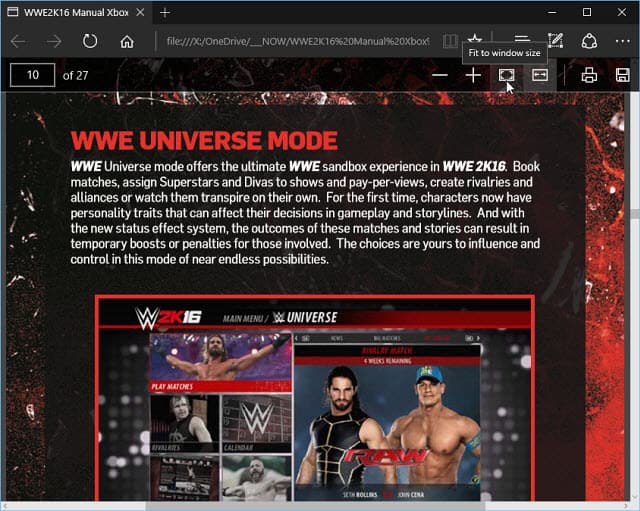
Windows 10 öffnet PDFs standardmäßig in Microsoft Edge
Wenn Sie lieber etwas anderes wie Foxit Reader oder Adobe verwenden, können Sie Windows 10 dazu bringen, den PDF-Reader Ihrer Wahl zu verwenden.
Ändern Sie das Standard-PDF-Programm in Windows 10
Das Ändern des Standard-PDF-Readers in Windows 10 ähnelt dem Ändern anderer Standardprogramme. Weitere Informationen zum Ändern von Standardeinstellungen finden Sie in unserem Artikel: Festlegen von Standardanwendungen in Windows 10.
Während Sie mit der rechten Maustaste auf eine PDF klicken können, gehen Sie zu Öffnenmit und wählen Sie eine App aus. Dies zu tun, scheint jedoch nicht immer so zu funktionieren, wie Sie es möchten. Manchmal werden Sie von Windows immer noch gefragt, mit welchem Programm Sie eine PDF-Datei öffnen möchten.
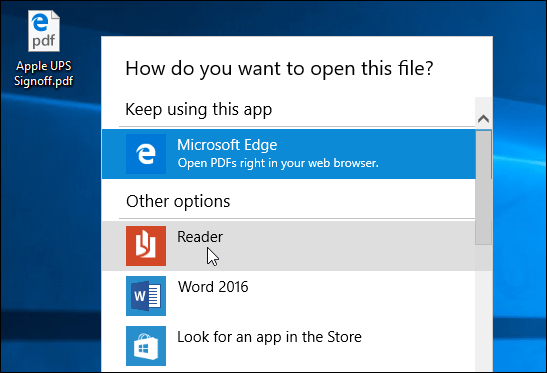
Stattdessen empfehle ich zu gehen Einstellungen> System> Standard-Apps. Scrolle nach unten und klicke Wählen Sie Standard-Apps nach Dateityp.
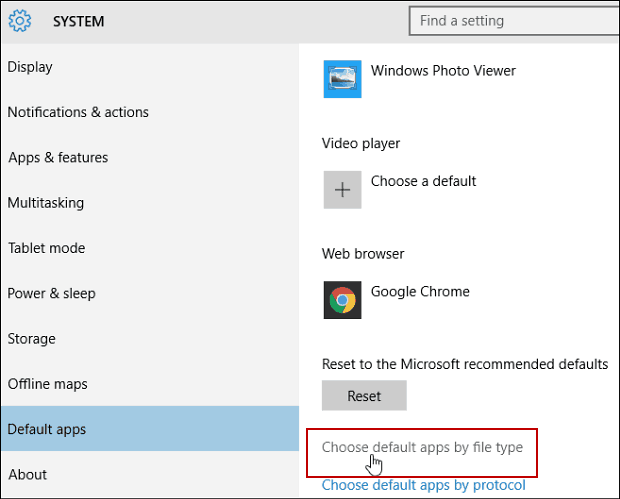
Scrollen Sie nun nach unten zu PDF und klicken Sie auf Microsoft Edge. Ändern Sie es in etwas anderes aus der Liste oder rufen Sie den Windows Store auf, um ein Programm auszuwählen.
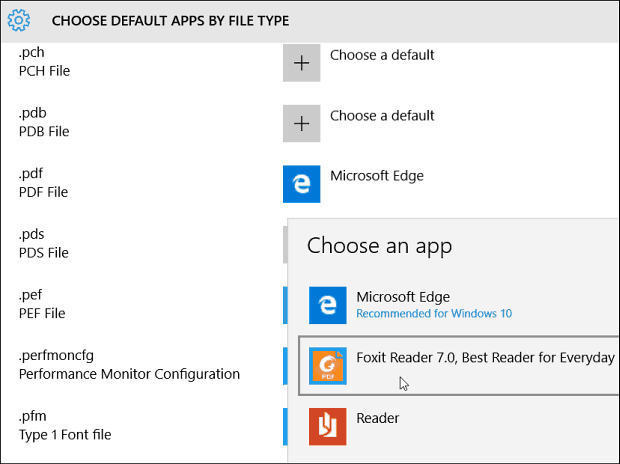
Wenn Sie die Idee haben, PDFs in einem Browser zu öffnen, lesen Sie unseren Artikel darüber, wie Sie Google Chrome zu Ihrem Standard-PDF-Reader machen.
Weitere Informationen zum Ändern der Windows 10-Standardprogramme finden Sie in den unten aufgeführten Artikeln.
- PDFs erstellen In Windows 8-Desktopprogrammen öffnen
- Ändern Sie den Standardwebbrowser in Windows 10
Setzen Sie Ihre Standard-Apps nach einem Windows 10-Update schnell zurück
Ein weiterer Ärger, den Sie vielleicht bemerkt habenUnter Windows 10 werden Ihre Standard-Apps nach einem größeren Upgrade wieder auf die Standard-Apps von Windows 10 zurückgesetzt. Glücklicherweise gibt es ein praktisches Hilfsprogramm, mit dem Sie Ihre Aktualisierungen schnell zurückerhalten können, den Standardprogramm-Editor.
Wenn Sie Ihre Standardprogramme nach einem Update ohne eine Drittanbieter-App sichern und zurücksetzen möchten, können Sie den Registrierungsschlüssel sichern:
HKEY_CURRENT_USERSOFTWAREMicrosoftWindowsCurrentVersionExplorerFileExts
Weitere Informationen zu beiden Optionen finden Sie in unserem Artikel: Erhalten Sie Ihre Standard-Apps schnell zurück, nachdem sie durch ein Windows 10-Update zurückgesetzt wurden.


![Google Reader in Outlook verwenden [How-To]](/images/microsoft/use-google-reader-in-outlook-how-to.png)







Hinterlasse einen Kommentar